电脑网络异常lsp损坏怎么修复 电脑不能连接网络lsp损坏解决方法
更新时间:2023-04-17 11:31:02作者:haoxt
电脑在连接网络的过程中经常会出现各种问题,比较常见的是网卡方面的问题,还有的用户遇到lsp损坏的问题,在lsp存在问题的时候电脑不能正常联网。许多用户还不知道电脑网络异常lsp损坏怎么修复,一般可以通过重置lsp的方法来解决,下面就来看看电脑不能连接网络lsp损坏解决方法。
方法一:
1.按win+r调出运行窗口,输入CMD命令后回车。
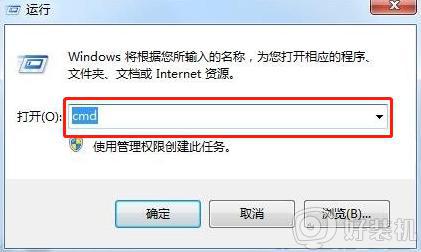
2.出现命令提示符界面后,开始输入命令并回车:
netsh winsock reset
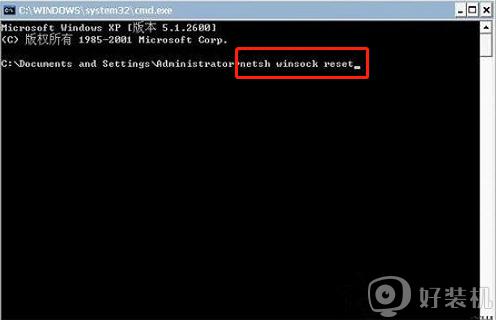
3.大家只要稍等片刻,电脑就会提示重置成功,随后重启电脑即可。
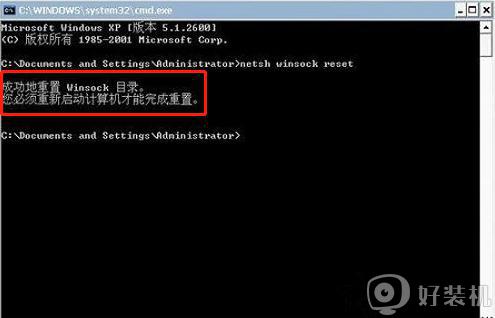
方法二:
还可以使用360安全卫士--功能大全--网络优化里面的LSP修复功能,来修复网络异常和不能上网的问题。
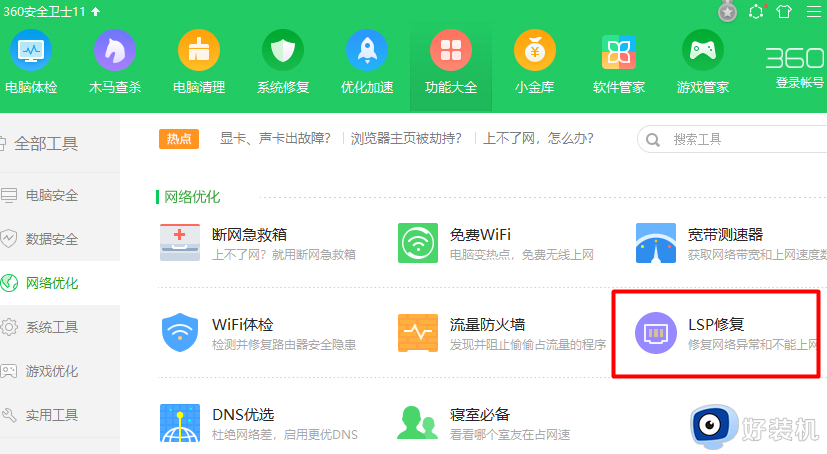
以上就是关于电脑网络异常lsp损坏怎么修复的两种解决方法,通过上面的步骤操作之后,我们就可以成功修复LSP了,希望对大家有帮助。
电脑网络异常lsp损坏怎么修复 电脑不能连接网络lsp损坏解决方法相关教程
- lsp状态异常如何修复 lsp状态异常的解决办法
- hosts文件如何修复 hosts文件怎么修复成正常的
- c:\windows\logs\cbs\cbs.log损坏怎么修复 电脑出现cbs.log文件损坏的修复步骤
- u盘损坏怎么修复 U盘损坏修复教程
- 系统文件损坏如何恢复 系统文件损坏无法进入系统的处理方法
- 电脑玩dnf遇到文件损坏怎么回事 电脑玩dnf遇到文件损坏四种解决方法
- 移动硬盘强行退出后损坏怎么办 移动硬盘强行退出损坏修复步骤
- 重装系统后无法连接到网络怎么回事 重装系统后没法连接到网络如何解决
- 电脑配置文件损坏怎么修复 电脑配置文件损坏的修复方法
- 键盘驱动怎么修复 键盘驱动损坏的修复教程
- 电脑无法播放mp4视频怎么办 电脑播放不了mp4格式视频如何解决
- 电脑文件如何彻底删除干净 电脑怎样彻底删除文件
- 电脑文件如何传到手机上面 怎么将电脑上的文件传到手机
- 电脑嗡嗡响声音很大怎么办 音箱电流声怎么消除嗡嗡声
- 电脑我的世界怎么下载?我的世界电脑版下载教程
- 电脑无法打开网页但是网络能用怎么回事 电脑有网但是打不开网页如何解决
电脑常见问题推荐
- 1 b660支持多少内存频率 b660主板支持内存频率多少
- 2 alt+tab不能直接切换怎么办 Alt+Tab不能正常切换窗口如何解决
- 3 vep格式用什么播放器 vep格式视频文件用什么软件打开
- 4 cad2022安装激活教程 cad2022如何安装并激活
- 5 电脑蓝屏无法正常启动怎么恢复?电脑蓝屏不能正常启动如何解决
- 6 nvidia geforce exerience出错怎么办 英伟达geforce experience错误代码如何解决
- 7 电脑为什么会自动安装一些垃圾软件 如何防止电脑自动安装流氓软件
- 8 creo3.0安装教程 creo3.0如何安装
- 9 cad左键选择不是矩形怎么办 CAD选择框不是矩形的解决方法
- 10 spooler服务自动关闭怎么办 Print Spooler服务总是自动停止如何处理
